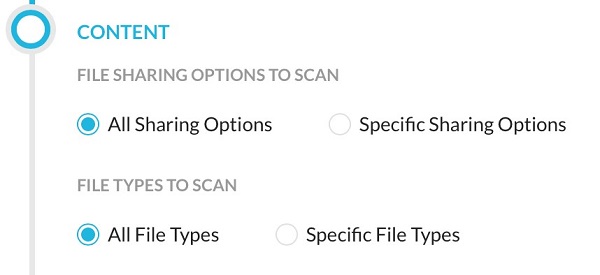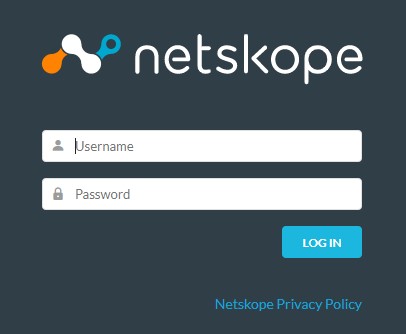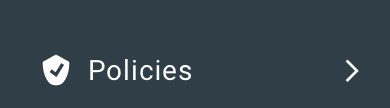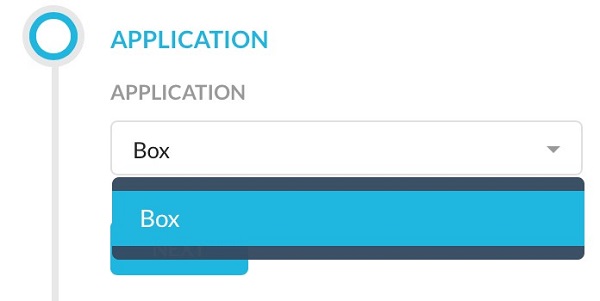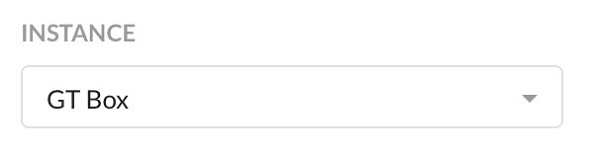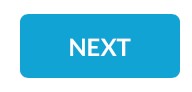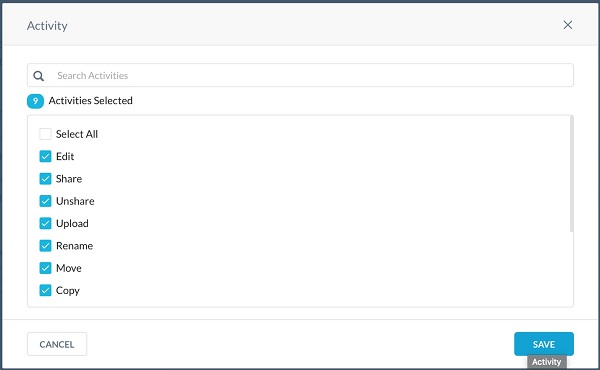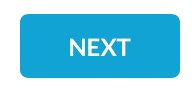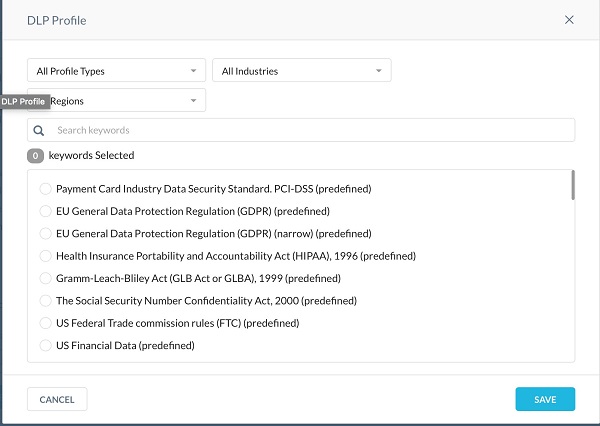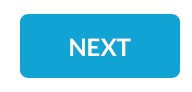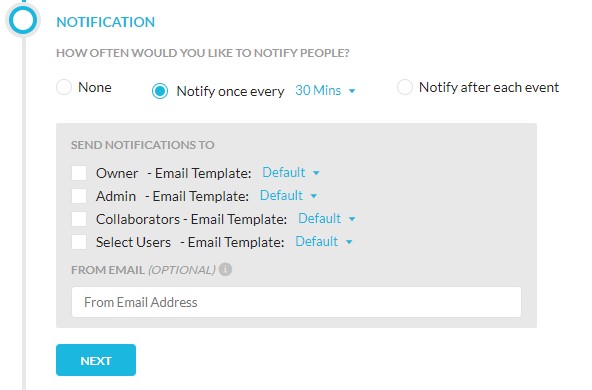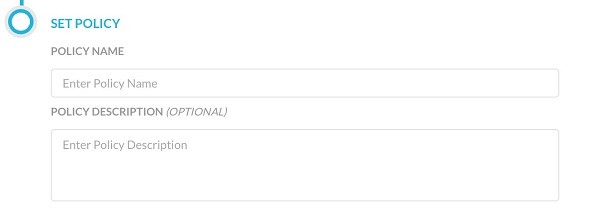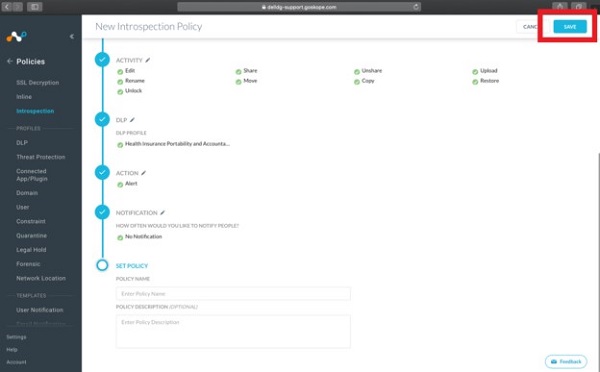Per individuare dati esistenti che risiedono all'interno dei servizi cloud interessati, creare una policy di API Data Protection specificando le opzioni e le azioni da applicare. L'interfaccia utente di Netskope guida l'utente nel processo di configurazione delle policy per ciascuna app cloud in una pagina web separata.
Prodotti interessati:
- In un web browser accedere alla console web Netskope:
- Datacenter degli Stati Uniti: https://[TENANT].goskope.com/
- Datacenter dell'Unione europea: https://[TENANT].eu.goskope.com/
- Datacenter di Francoforte: https://[TENANT].de.goskope.com/
Nota: [TENANT] = nome del tenant nell'ambiente
- Accedere alla console web Netskope.
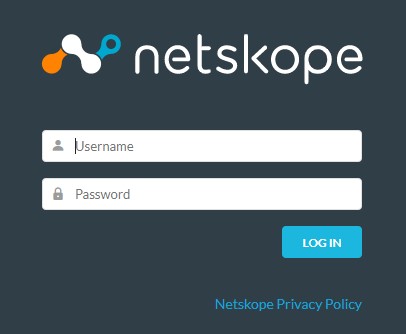
- Cliccare su Policies.
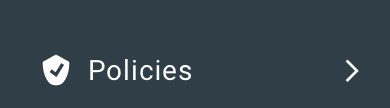
- Cliccare su API Data Protection.

- Cliccare su New Policy.

- Nella sezione Application, selezionare l'app.
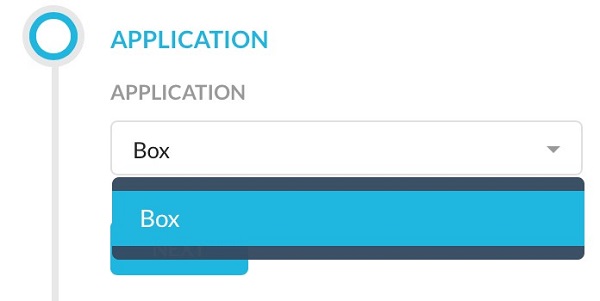
- Nella sezione Instance, selezionare l'istanza dell'app per la policy.
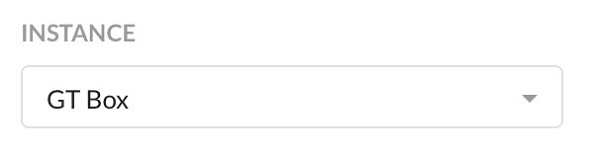
- Cliccare su Next, quindi passare all'argomento di questa guida corrispondente alla sezione che si sta configurando nella pagina della policy New API Data Protection .
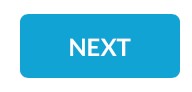
È possibile configurare le impostazioni relative a:
- Users
- Contenuto
- Activity
- Data Loss Prevention (DLP)
- Action
- Notification
- Set Policy
Per maggiori informazioni sulle impostazioni, cliccare sul controllo corrispondente.
- Nel menu Users :
- Selezionare un gruppo di utenti da cercare.
- (Facoltativo) Cliccare su Exclude Users.
- (Facoltativo) Cliccare su Exclude User Profiles.
- Cliccare su Next.

Nota: I profili utente devono essere aggiunti prima di poter essere visualizzati qui. Per caricare un file CSV contenente i profili utente, andare a
Policies,
Profiles,
User, quindi cliccare su
New User Profile. Completare i passaggi descritti nella procedura guidata
Create User Profile , quindi selezionare un profilo utente. Per ulteriori informazioni, consultare l'articolo
Come creare un profilo Netskope (in inglese).
In questa sezione della pagina della policy di API Data Protection è possibile specificare i file, gli oggetti e i messaggi che attivano una violazione della policy.
Nota: le opzioni disponibili variano in base all'applicazione selezionata nel passaggio 6. Per ulteriori informazioni sul contenuto disponibile, consultare l'articolo
Panoramica di Netskope API Data Protection (in inglese).
Per Box, è possibile selezionare una delle seguenti opzioni:
- All Sharing Options: Esegue la scansione di tutte le opzioni di condivisione, ad esempio Private, Public, Shared Internally e Shared Externally.
- Specific Sharing Options: Con opzioni di condivisione specifiche, è possibile scegliere tutti i tipi di condivisione o tipi specifici, ad esempio Privata, Pubblica, Condivisa internamente o Condivisa esternamente.
Per Shared Externally, è possibile selezionare tutti i domini esterni o solo domini esterni specifici, se sono stati configurati per l'app scelta nella pagina dell'istanza. Per impostare i limiti entro i quali la condivisione dei contenuti attiva una violazione della policy, selezionare Advanced Options e immettere il numero di collaboratori interni o esterni che devono essere rilevati perché si verifichi una violazione della policy.
- Scegliere se analizzare tutti i tipi di file (All File Types) o solo tipi di file specifici (Specific File Types).
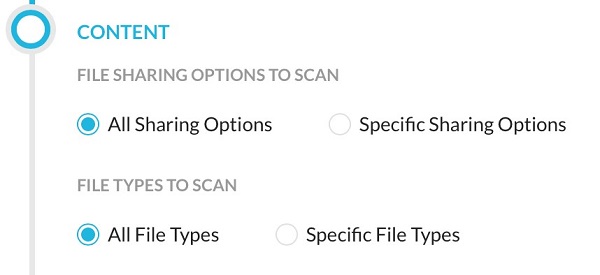
Questa sezione della pagina della policy di API Data Protection consente di specificare il tipo di attività sui file eseguita da un utente.
Nota: le opzioni disponibili variano in base all'applicazione selezionata nel passaggio 6. Per ulteriori informazioni sul contenuto disponibile, consultare l'articolo
Panoramica di Netskope API Data Protection (in inglese).
- Cliccare su Select Activities.

- Nel menu Activity :
- Se si desidera, deselezionare la casella di controllo per le attività predefinite.
- (Facoltativo) Selezionare altre attività.
- Cliccare su Save.
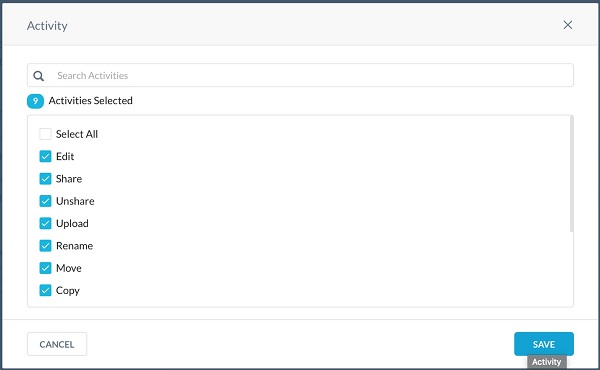
- Cliccare su Next.
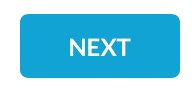
In questa sezione della pagina della policy di API Data Protection è possibile specificare il tipo di profilo DLP che attiva una violazione della policy.
- Nel menu DLP :
- Selezionare DLP o None.
- Se si seleziona l'opzione DLP, cliccare su Select Profile e proseguire al passaggio 10. Altrimenti, andare al passaggio 11.

Nota: Il nome del profilo DLP selezionato può essere diverso nell'ambiente in uso.
- Cercare un profilo DLP o sceglierne uno dall'elenco di profili predefiniti e personalizzati, quindi cliccare su Save.
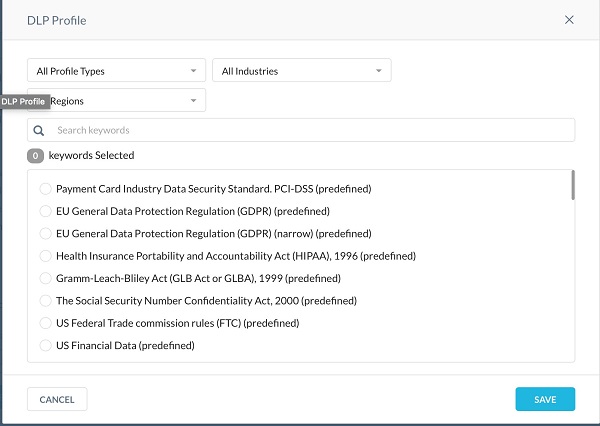
- Cliccare su Next.
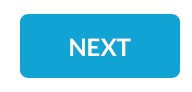
In questa sezione della pagina della policy di API Data Protection è possibile specificare l'azione da eseguire quando si verifica una violazione della policy. Le azioni variano a seconda dell'app scelta. Per alcune app, l'unica azione possibile è un avviso. Anche le opzioni di limitazione dell'accesso variano a seconda dell'app scelta.
- Selezionare un'azione da eseguire dall'elenco a discesa, quindi cliccare su Next.

Nota:
- L'opzione Set File Classification To è disabilitata per impostazione predefinita. Per abilitare questa opzione, contattare il supporto Dell. Per ulteriori informazioni su questa opzione, vedere la sezione Classificazione della sicurezza in Box più avanti.
- Per alcune azioni, ad esempio Restrict Access, è possibile selezionare opzioni aggiuntive dall'elenco a discesa adiacente. Ad esempio, se nella sezione Content sono state selezionate le opzioni Specific Sharing Options e Shared Externally, nell'elenco a discesa viene visualizzata l'opzione per autorizzare o bloccare un dominio esterno.
- Per l'azione Quarantine , selezionare un profilo di quarantena esistente dall'elenco o crearne uno nuovo. Per ulteriori informazioni sulla creazione di un profilo di quarantena, consultare l'articolo Come creare un profilo Netskope (in inglese). Per utilizzare l'azione Quarantine , è necessario selezionare un profilo DLP.
- Per l'azione Legal Hold , selezionare un profilo di conservazione a fini legali esistente dall'elenco o crearne uno nuovo. Per ulteriori informazioni sulla creazione di un profilo di conservazione a fini legali, consultare l'articolo Come creare un profilo Netskope (in inglese).
In questa sezione della pagina della policy di API Data Protection è possibile specificare quali utenti devono essere avvisati della violazione di una policy e quando devono essere avvisati.
- Nel menu Notification :
- Selezionare la frequenza con cui gli utenti devono ricevere le notifiche.
- Selezionare quali utenti devono ricevere le notifiche.
- Scegliere un modello di e-mail per ciascun gruppo selezionato (passaggio 9b) dal menu a discesa. Se si crea un nuovo modello, andare al passaggio 10. Altrimenti, andare al passaggio 9D.
- (Facoltativo) Compilare il campo From Email per indicare ai destinatari quale utente ha configurato la policy.
- Cliccare su Next.
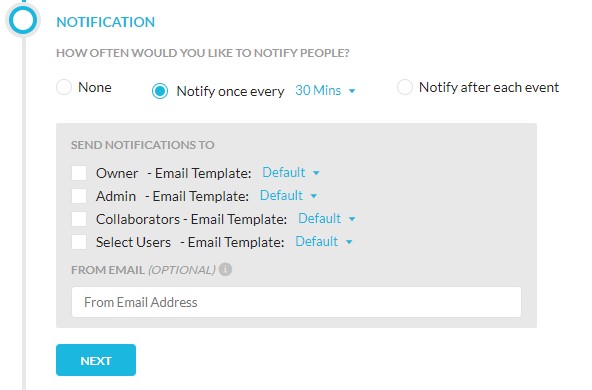
- Nel menu Create Introspection Email Notification Template :
- Inserire il nome del modello.
- Inserire un oggetto.
- (Facoltativo) Utilizzare Insert per inserire variabili di modello di Netskope.
- Cliccare su Save.

In questa sezione della pagina della policy di API Data Protection è possibile specificare il nome della policy ed eventualmente una descrizione.
- Inserire il nome della policy e, facoltativamente, inserire una descrizione della policy.
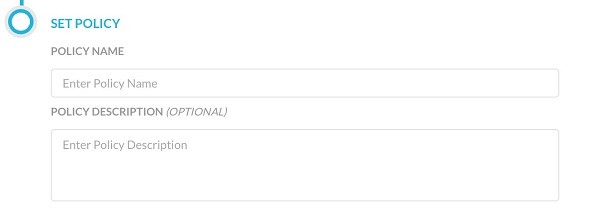
- Al termine, cliccare su Save. La policy analizza i file e le cartelle specificati in base alle selezioni effettuate. L'azione scelta si verifica quando si verifica una violazione della policy.
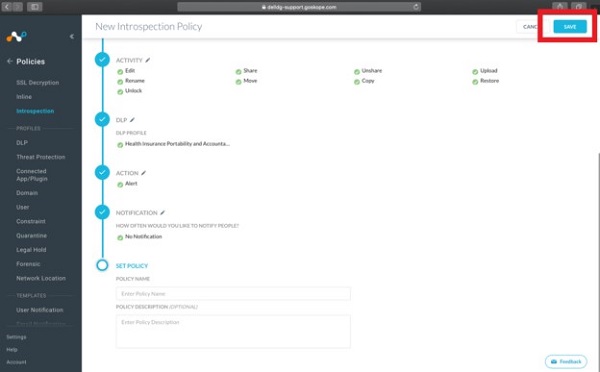
Per contattare il supporto, consultare l'articolo Numeri di telefono internazionali del supporto di Dell Data Security.
Accedere a TechDirect per generare una richiesta di supporto tecnico online.
Per ulteriori approfondimenti e risorse accedere al forum della community Dell Security.